photoshop第1章 通道与蒙版ppt课件
合集下载
Photoshop课件(免费)

介绍色彩管理的概念和原理,以及在Photoshop中如何进行色彩管理设置。
实战案例:利用通道调色优化图像
案例介绍
通过一个具体案例,展示如何利用通道调色优化图像的过 程和效果。
操作步骤详解
详细讲解案例的操作步骤,包括打开图像、选择通道、调 整色彩平衡、应用滤镜等。
技术要点提示
提示在操作过程中需要注意的技术要点和细节,如选择合 适的通道、调整合适的参数等。
变换功能
包括缩放、旋转、斜切、扭曲等变 换操作,可通过快捷键或菜单命令 实现。
液化工具
用于对图像进行局部变形和调整, 如瘦脸、瘦身、调整眼睛大小等。
撤销、重做及历史记录功能
撤销操作
使用Ctrl+Z快捷键可撤销上一步 操作,连续按可撤销多步操作。
重做操作
使用Ctrl+Shift+Z快捷键可重做 被撤销的操作。
将不需要的图层删除,可以释放内存 空间,提高软件运行效率。
图层样式和混合模式探究
图层样式
通过添加图层样式,可以为图层添加投影、内阴影、外发光、内发 光、斜面和浮雕等效果,增强图像的立体感和视觉冲击力。
混合模式
Photoshop提供了多种混合模式,如正片叠底、滤色、叠加等,可 以将不同图层中的图像进行混合,产生各种特殊效果。
画笔预设管理器
如何保存、导入和导出画笔预设,以及自定 义画笔的创建和使用。
特殊画笔效果
介绍如何利用特殊画笔效果,如喷枪、水彩、 油画等,创作个性化作品。
图章、橡皮擦等工具使用技巧
01
02
03
04
仿制图章工具
讲解仿制图章工具的使用方法, 包括取样、笔工具
介绍修复画笔工具在修复图像 中的使用技巧,如去除瑕疵、
实战案例:利用通道调色优化图像
案例介绍
通过一个具体案例,展示如何利用通道调色优化图像的过 程和效果。
操作步骤详解
详细讲解案例的操作步骤,包括打开图像、选择通道、调 整色彩平衡、应用滤镜等。
技术要点提示
提示在操作过程中需要注意的技术要点和细节,如选择合 适的通道、调整合适的参数等。
变换功能
包括缩放、旋转、斜切、扭曲等变 换操作,可通过快捷键或菜单命令 实现。
液化工具
用于对图像进行局部变形和调整, 如瘦脸、瘦身、调整眼睛大小等。
撤销、重做及历史记录功能
撤销操作
使用Ctrl+Z快捷键可撤销上一步 操作,连续按可撤销多步操作。
重做操作
使用Ctrl+Shift+Z快捷键可重做 被撤销的操作。
将不需要的图层删除,可以释放内存 空间,提高软件运行效率。
图层样式和混合模式探究
图层样式
通过添加图层样式,可以为图层添加投影、内阴影、外发光、内发 光、斜面和浮雕等效果,增强图像的立体感和视觉冲击力。
混合模式
Photoshop提供了多种混合模式,如正片叠底、滤色、叠加等,可 以将不同图层中的图像进行混合,产生各种特殊效果。
画笔预设管理器
如何保存、导入和导出画笔预设,以及自定 义画笔的创建和使用。
特殊画笔效果
介绍如何利用特殊画笔效果,如喷枪、水彩、 油画等,创作个性化作品。
图章、橡皮擦等工具使用技巧
01
02
03
04
仿制图章工具
讲解仿制图章工具的使用方法, 包括取样、笔工具
介绍修复画笔工具在修复图像 中的使用技巧,如去除瑕疵、
(精品) photoshop通道与蒙版的应用 PPT课件

图层蒙版
图层蒙版控制某一图层中信息的显示。 黑色区域表示全部被蒙住;白色区域表示图像 中被显示的部分;蒙版灰色部分表示图像的半 透明部分。 通过编辑更改蒙版,可以对图层应用各种特殊 效果,而不会实际影响该图层上的像素。
图层蒙版
1、建立图层蒙版
方法一 在图层调板中选择需添加蒙版的图层,执行 “图层/图层蒙版”命令。 方法二:要添加“显示全部”的蒙版,单击在图层调 板下方的“添加图层蒙版”按钮;要添加“隐藏全部” 的蒙版,按住Alt键单击在图层调板下方的“添加图层 蒙版”按钮。
返回
蒙版的应用
蒙版的作用是保护图像中的部分区域不受影响,只对 图像的一部分进行编辑。
蒙版盖住的区域
选区没有选中的 区域
蒙版4种形式:
快速蒙板 图层蒙版 剪贴蒙版 矢量蒙版
快速蒙板
快速蒙板是一种临时性的蒙版
创建方法: 单击工具箱底部的“以快速蒙版模式编
辑”按钮 ,进入快速蒙板状态 按快捷键Q
通道的概念、分类及功能
通道:用来存放图像颜色或选取信息
1、颜色通道 保存图像色彩信息,颜色通道的数目与图像模式有关。 保存各原色信息的通道称为原色通道,保存图像综合颜 色信息的通道称为复合通道。
通道的概念、分类及功能
2、Alpha通道
用来保存特殊选区 Alpha通道可将选区作为8位的灰 度图像保存,白色的部分表示完 全选中区域,黑色部分则表示未 选中区域,灰色过度部分表示羽 化选中区域。
Photoshop课件 ----通道与蒙版的应用
通道与蒙板
本章要点 本章主要介绍利用通道和蒙版来处理图形, 包括:通道和蒙版的基本概念、通道控制 面板、通道和蒙版的基本操作。
本章难点 对通道和蒙版基本概念的理解,Alpha通 道蒙版的操作及应用。
Photoshop图像处理最全课件完整版ppt全书电子教案全套教学教程PPT课件

第1章 图像处理基础知识
本章简介:
本章主要介绍Photoshop图 像处理的基础知识,包括位图与 矢量图、分辨率、图像色彩模式 和文件常用格式等。通过本章的 学习,可以快速掌握这些基础知 识,有助于更快、更准确地处理 图像。
课堂学习目标
了解位图、矢量图和分辨率。 熟悉图像的不同色彩模式。 熟悉软件常用的文件格式。
1.4.6 EPS格式
EPS ( Encapsulated Post Script ) 格 式 是 Illustrator 和 Photoshop之间可交换的文件格式。Illustrator软件制作出来 的 流 动 曲 线 、 简 单 图 形 和 专 业 图 像 一 般 都 存 储 为 EPS 格 式 。 Photoshop可以获取这种格式的文件。在Photoshop中,也可 以把其他图形文件存储为EPS格式,在排版类的PageMaker和 绘图类的Illustr保存图像 关闭图像
2.2.1 新建图像
选择“文件 > 新建”命令,或按Ctrl+N组合键,弹出“新建文档” 对话框。根据需要单击类别选项卡,选择需要的预设新建文档;或在 右侧的选项中修改图像的名称、宽度和高度、分辨率和颜色模式等预 设数值新建文档,单击图像名称右侧的 按钮,新建文档预设。设置完 成后单击“创建”按钮,即可完成新建图像。
2.2.4 关闭图像
将图像进行存储后,可以将其关闭。选择“文件 > 关闭”命令, 或按Ctrl+W组合键,可以关闭文件。关闭图像时,若当前文件被修改 过或是新建的文件,则会弹出提示对话框,单击“是”按钮即可存储 并关闭图像。
2.3 图像的显示效果
100%显示图像 放大显示图像 缩小显示图像 全屏显示图像 图像的移动 图像的窗口显示 观察放大图像
本章简介:
本章主要介绍Photoshop图 像处理的基础知识,包括位图与 矢量图、分辨率、图像色彩模式 和文件常用格式等。通过本章的 学习,可以快速掌握这些基础知 识,有助于更快、更准确地处理 图像。
课堂学习目标
了解位图、矢量图和分辨率。 熟悉图像的不同色彩模式。 熟悉软件常用的文件格式。
1.4.6 EPS格式
EPS ( Encapsulated Post Script ) 格 式 是 Illustrator 和 Photoshop之间可交换的文件格式。Illustrator软件制作出来 的 流 动 曲 线 、 简 单 图 形 和 专 业 图 像 一 般 都 存 储 为 EPS 格 式 。 Photoshop可以获取这种格式的文件。在Photoshop中,也可 以把其他图形文件存储为EPS格式,在排版类的PageMaker和 绘图类的Illustr保存图像 关闭图像
2.2.1 新建图像
选择“文件 > 新建”命令,或按Ctrl+N组合键,弹出“新建文档” 对话框。根据需要单击类别选项卡,选择需要的预设新建文档;或在 右侧的选项中修改图像的名称、宽度和高度、分辨率和颜色模式等预 设数值新建文档,单击图像名称右侧的 按钮,新建文档预设。设置完 成后单击“创建”按钮,即可完成新建图像。
2.2.4 关闭图像
将图像进行存储后,可以将其关闭。选择“文件 > 关闭”命令, 或按Ctrl+W组合键,可以关闭文件。关闭图像时,若当前文件被修改 过或是新建的文件,则会弹出提示对话框,单击“是”按钮即可存储 并关闭图像。
2.3 图像的显示效果
100%显示图像 放大显示图像 缩小显示图像 全屏显示图像 图像的移动 图像的窗口显示 观察放大图像
图像处理技术—通道和蒙版(现代教育技术课件)

和创建选区 3、抠图
通道与蒙版 1 案例一:选择毛躁头发
通道与蒙版
蒙版
蒙版就是选框的外部,蒙版所蒙住的地方是编辑 选区时不受影响的地方,蒙版的黑色(即保护区域) 为完全透明,白色(即选区)为不透明,灰色介于 之间(部分选取,部分保护)。
通道与蒙版
Photoshop蒙版的优点:
学习内容
1 用通道进行选择 2 合成元素制作特效
通道与蒙版
通道
不同的图像模式下,通道不一样。通 道层中的像素颜色是由一组原色的亮度 值组成的,通道实际上可以理解为是选 择区域的映射。
通道与蒙版
颜色模式决定颜色通道的数目:
1、位图模式 2、灰度模式 3、RGB模式 4、CMYK模式
通道与蒙版
通道的作用
1、修改方便,不会因为使用橡皮擦或剪切删除而 造成不可返回的遗憾。 2、可运用不同滤镜,以产生一些意想不到的特效。 3、任何一张灰度图都可用来用为蒙板。
通道与蒙版
Photoshop蒙版的主要作用: 1、抠图 2、做图的边缘淡化效果 3、图层间的融合
通道与蒙版 1 案例一:利用蒙版合成图像
1 将两张图片合成到一张图片里
通道与蒙版 1 案例一:选择毛躁头发
通道与蒙版
蒙版
蒙版就是选框的外部,蒙版所蒙住的地方是编辑 选区时不受影响的地方,蒙版的黑色(即保护区域) 为完全透明,白色(即选区)为不透明,灰色介于 之间(部分选取,部分保护)。
通道与蒙版
Photoshop蒙版的优点:
学习内容
1 用通道进行选择 2 合成元素制作特效
通道与蒙版
通道
不同的图像模式下,通道不一样。通 道层中的像素颜色是由一组原色的亮度 值组成的,通道实际上可以理解为是选 择区域的映射。
通道与蒙版
颜色模式决定颜色通道的数目:
1、位图模式 2、灰度模式 3、RGB模式 4、CMYK模式
通道与蒙版
通道的作用
1、修改方便,不会因为使用橡皮擦或剪切删除而 造成不可返回的遗憾。 2、可运用不同滤镜,以产生一些意想不到的特效。 3、任何一张灰度图都可用来用为蒙板。
通道与蒙版
Photoshop蒙版的主要作用: 1、抠图 2、做图的边缘淡化效果 3、图层间的融合
通道与蒙版 1 案例一:利用蒙版合成图像
1 将两张图片合成到一张图片里
PS蒙版和通道
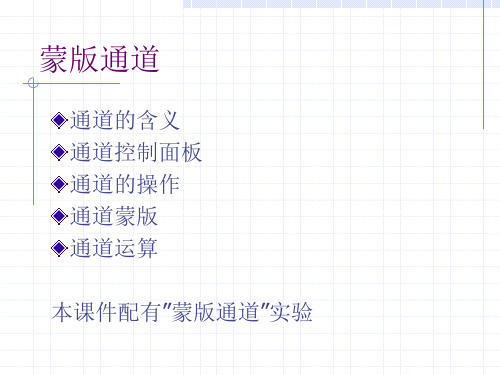
创建蒙版.
创建蒙板的方式比较多,常用的有: 用选择工具建立一个选区并存储,在对话框中设置相关参 数,就可以创建一个蒙板。 新建一个Alpha通道并作相应的编辑,就得到一个蒙板, 白色区域代表选区。 利用工具栏上的模式图标可以在标准模式与快速蒙板间切 换。 在图层面板下部有一个创建蒙板的按钮,单击即可为当前 图层创建一个蒙板。 使用菜单:图层/图层蒙板来创建图层的某种蒙板。
蒙版通道
通道的含义 通道控制面板 通道的操作 通道蒙版 通道运算
本课件配有”蒙版通道”实验
通道的含义
在Photoshop中,通道常用于存放图像的颜色和选区信息。在实际 应用中,通道可选取图层中某部分图像,再对图像制作渐隐、阴 影和三维等图像效果。在PhotoShop中,主要包括颜色、Alpha和 专色通道 颜色通道是在打开新图像时自动创建的。 图像的颜色模式决定了 所创建的颜色通道的数目。 例如,RGB 图像的每种颜色(红色、 绿色和蓝色)都有一个通道,并且还有一个用于编辑图像的复合 通道。 Alpha 通道 实质是一个承载选区的载体。PhotoShop利用Alpha通 道可以存储选区、创建选区、编辑选区等。 专色通道 指定用于专色油墨印刷的附加印版。专色是特殊的预混 油墨,用于替代或补充印刷色 (CMYK) 油墨。 在印刷时每种专色 都要求专用的印版。(因为光油要求单独的印版,故它也被认为 是一种专色。)
10.3.7 课堂案例——变换时尚背景
使用通道、钢笔工具、画笔工具变换时尚背景。
效果图
10.3.8 通道调板选项
通道调板选项用于设定“通道”控制面 板中缩览图的大小。
单击控制面板右上方的图标,在弹 出式菜单中选择“调板选项”命令,弹 出“通道调板选项”对话框,选择需要 的选项,单击“确定”按钮即可。
最新Photoshop-蒙版的基本应用课件ppt

二、创建图层蒙版 在【图层】面板中选择要添加图层蒙版的图层或图层组,
然后执行下列任一操作。在【图层】面板中单击【添加图 层蒙版】按钮,或执行【图层】/【图层蒙版】/【显示全 部】命令,即可创建出显示整个图层的蒙版。如当前图像 文件中有选区,可以创建出显示选区内图像的蒙版。 按住Alt键单击【图层】面板中的【添加图层蒙版】按钮, 或执行【图层】/【图层蒙版】/【隐藏全部】命令,即可 创建出隐藏整个图层的蒙版。如当前图像文件中有选区, 可以创建出隐藏选区内图像的蒙版。
• 我们用画笔工具,前景色为黑色,在人物图层上涂抹了人 物周围,那么图层蒙版中就出现了黑色的,黑色的
• 表示隐藏该图层。
知识点讲解:
三、创建矢量蒙版 矢量蒙版可在图层上创建锐边形状的图像,若需要
添加边缘清晰分明的图像可以使用矢量蒙版。在 【图层】面板中选择要添加矢量蒙版的图层或图 层组,然后执行下列任一操作即可创建矢量蒙版。
• 用橡皮擦工具时,前景色为黑色时,就是显示涂抹的部分,前景色为 黑色时,就是隐藏涂抹的部分。
• 大家自己操作熟悉一下,就清楚了。
• 我们继续来讲上面的合成图片,对人物边缘进行精确的涂抹,擦除人 物边缘的背景部分,再将人物移动到花
长 的 时 间 隧 道,袅
Photoshop-蒙版的基本应用
Photoshop 应用
• 第一部分:蒙版应用 • 第二部分:问题解析
第一部分:问题解析
★ 1、有些快捷键无法使用,例:Shitf+F6(羽化选区)等。 ★ 2、当剪切图中图时,怎样使选中的图形移动,并且使其
它为透明。 ★ 3、当在图中选中选区时,要将选区再复制到一个新图层
知识点讲解:
在 【 图层 】 面板中单击蒙版缩览图,使之成为当前状 态。然后在工具箱中选择任一绘画工具,执行下列操 作之一可以编辑图层蒙版。
然后执行下列任一操作。在【图层】面板中单击【添加图 层蒙版】按钮,或执行【图层】/【图层蒙版】/【显示全 部】命令,即可创建出显示整个图层的蒙版。如当前图像 文件中有选区,可以创建出显示选区内图像的蒙版。 按住Alt键单击【图层】面板中的【添加图层蒙版】按钮, 或执行【图层】/【图层蒙版】/【隐藏全部】命令,即可 创建出隐藏整个图层的蒙版。如当前图像文件中有选区, 可以创建出隐藏选区内图像的蒙版。
• 我们用画笔工具,前景色为黑色,在人物图层上涂抹了人 物周围,那么图层蒙版中就出现了黑色的,黑色的
• 表示隐藏该图层。
知识点讲解:
三、创建矢量蒙版 矢量蒙版可在图层上创建锐边形状的图像,若需要
添加边缘清晰分明的图像可以使用矢量蒙版。在 【图层】面板中选择要添加矢量蒙版的图层或图 层组,然后执行下列任一操作即可创建矢量蒙版。
• 用橡皮擦工具时,前景色为黑色时,就是显示涂抹的部分,前景色为 黑色时,就是隐藏涂抹的部分。
• 大家自己操作熟悉一下,就清楚了。
• 我们继续来讲上面的合成图片,对人物边缘进行精确的涂抹,擦除人 物边缘的背景部分,再将人物移动到花
长 的 时 间 隧 道,袅
Photoshop-蒙版的基本应用
Photoshop 应用
• 第一部分:蒙版应用 • 第二部分:问题解析
第一部分:问题解析
★ 1、有些快捷键无法使用,例:Shitf+F6(羽化选区)等。 ★ 2、当剪切图中图时,怎样使选中的图形移动,并且使其
它为透明。 ★ 3、当在图中选中选区时,要将选区再复制到一个新图层
知识点讲解:
在 【 图层 】 面板中单击蒙版缩览图,使之成为当前状 态。然后在工具箱中选择任一绘画工具,执行下列操 作之一可以编辑图层蒙版。
ps通道和蒙版(共10张PPT)

“编辑/拷贝”和“编辑/贴入”结合使用
“编辑/拷贝”和“编辑/贴入”结合使用
背景
加模糊滤镜
新建通道,通道添加滤镜效果
自动为贴入的图像添加蒙版
背景副本 被剪切 原始图清楚状态
钢笔+快速蒙版实现抠图
钢笔+快速蒙版实现抠图
蒙版
剪切 实心椭圆
新建通道,通道添加滤镜效果
“编辑/拷贝”和“编辑/贴入”结合8讲
贴入命令
• “编辑/拷贝”和“编辑/贴入”结合 使用
• 自动为贴入的图像添加蒙版
在通道中调出选区
• 选区存储为通道 • 通道转换为选区
渐变蒙版
新建通道•,通通道添过加滤镜黑效果 白渐变改变图像的可视区域
自动为贴入的图像添加蒙版
自动为贴入的图像添加蒙版
背景
加模糊滤镜
蒙版
剪切 实心椭圆
• 先分离,再合并
快速蒙版
• 钢笔+快速蒙版实现抠图
在通道中用滤镜
• 新建通道,通道添加滤镜效果 • 通道转换为选区
剪切图层
• 图层 • 背景副本
• 蒙版
• 背景
关系 状态 被剪切 原始图清楚状态
剪切 实心椭圆
加模糊滤镜
内容图层 基层
从下到上
剪切图层
通过一个图层限制另 一个图层的显示区域
通道合成图片
钢笔+快速蒙版实现抠图
蒙版
剪切 实心椭圆
钢笔+快速蒙版实现抠图
钢笔+快速蒙版实现抠图
钢笔+快速蒙版实现抠图
“编辑/拷贝”和“编辑/贴入”结合使用
钢笔+快速蒙版实现抠图
蒙版
剪切 实心椭圆
“编辑/拷贝”和“编辑/贴入”结合使用
photoshop入门 基本对象的处理 图层 通道 蒙板 ppt课件

时使用的画布。
▪
通常背景图层是无法被移动与删除的,但如果需要,我们可以通过将其转换成为普通图层以对其进行移动或删
除操作,一幅图像最多只可能有一个背景图层。
▪ 2.新图层
▪
创建新图层的意义在于便于修改及管理构成整幅图像的元素,如果机器的配置高、硬盘空间又比较大,建议为
添加的每一类相互叠加的构图元素创建一个新图层。
photoshop入门 基本对象的处理 图层 通道 蒙板
▪ (1)选区加减的设置:做选区的时候,使用“新选区”命令较多。 ▪ (2)“羽化”选项:取值范围在0-250间,可羽化选区的边缘,数
值越大,羽化的边缘越大。 ▪ (3)“消除锯齿”的功能是让选区更平滑。 ▪ (4)“宽度”的取值范围在1-256间,可设置一个像素宽度,一般
使用的默认值10。 ▪ (5)“边对比度”的取值范围在1-100间,它可以设置“磁性套索”
工具检测边缘图像灵敏度。如果选取的图像与周围图像间的颜色对比 度较强,那么就应设置一个较高的百分数值。反之,输入一个较低的 百分数值。 ▪ (6)“频率”的取值范围在0-100,它是用来设置在选取时关键点 创建的速率的一个选项。数值越大,速率越快,关键点就越多。当图 的边缘较复杂时,需要较多的关键点来确定边缘的准确性,可采用较 大的频率值,一般使用默认的值57。
是拷贝选区到新图层的意思 ,并也使用移动工具将图拖动到瀑布上方
▪ 选中小鸭子图层,然后CTRL+T(transform,自由变形),调 整小鸭子的大小和位置,并使用同样的方法调整蓝天图片
photoshop入门 基本对象的处理 图层 通道 蒙板
▪ 蓝天和瀑布的分界线太明显,不合适,调整一下,选择一 个经常使用的工具:橡皮。这个时候也可以做相应的渐变,
- 1、下载文档前请自行甄别文档内容的完整性,平台不提供额外的编辑、内容补充、找答案等附加服务。
- 2、"仅部分预览"的文档,不可在线预览部分如存在完整性等问题,可反馈申请退款(可完整预览的文档不适用该条件!)。
- 3、如文档侵犯您的权益,请联系客服反馈,我们会尽快为您处理(人工客服工作时间:9:00-18:30)。
.
霓虹灯字体
.
墙上写字
.
抠取头发
.
火焰音符
.
四、图层蒙版的概念 什么是图层蒙 版?
蒙版的作用是为了对绘画和照片的一部分进行 编辑,其余部分则受蒙版保护而不受编辑的影响。
.
五、图层蒙版的特点
1.图层蒙版是灰度图像,因此用黑色绘制的 内容将会 隐藏,用白色绘制的内容将会显 示,而用灰色色调绘制的内容将以各级透 明度显示。
如果删除的是颜色通道,此操作会改变图像 的颜色模式。
.
5、选区转换为Alpha通道
方法一: 1.在图像中建立选区。 2.按住Alt键的同时,单击 通道调板底部的“将选区存 储为通道”按钮 。 3.设置对话框中的属性值, 确定后此时选区就被转换为 蒙版并保存在新建通道中。
.
5、选区转换为Alpha通道
1. 灰度模式:只要一个“灰度”通道 2. RGB模式:分别有R、G、B与一个复合通道 3. CMYK模式:分别有C、M、Y、K与一个复合通道
.
屏幕三原色 相加为白色
没有任何颜色 信息为黑色
.
(二)、 Alpha通道
Alpha通道可将选区作为灰度图像保存,黑色的 部分表示完全选中区域,白色部分则表示未选中区 域,灰色过度部分表示羽化选中区域。用黑白灰来 编辑选择区
通道与蒙版
无忧PPT整理发布
.
教学目标
通道和蒙版的基本概念 通道和蒙版的基本操作
.
难点
通道和蒙版基本概念的理解
重点
Alpha通道蒙版的操作及应用
.
通道是PS中一个非常重要的工具,主要 用来存放图像的颜色和选区信息,利用通道 我们可以非常简单地制作出很复杂的选取, 如扣取头发,玻璃瓶等,另外直接调整通道 还可以改变图像的颜色。
2.添加蒙版后,我们所做的操作是作用在蒙 版上,而不是图层上。
3.常用于图像的合成,让两个图像无缝的合 成在一起
.
海市蜃楼
.
图层蒙版与渐变工具相结合
.
蒙版的另一种形式:粘贴入
.
六、快速蒙版的概念
什么是快速蒙 版?
快速区作为蒙版来编辑 更加灵活,而且可以使用PS中的工具或滤镜修改蒙 版。
方法二: 1.在图像中建立选区。 2.执行 “选择”>“存储选区” 命令。 3.设置存储选区对话框选项。
.
6、Alpha通道转换为选区
方法一: 1.在通道调板中选中需要转换 为选区的Alpha通道。 2.单击通道调板底部的“将通 道作为选区载入”按钮 。 方法二: 1.执行 “选择”>“载入选区” 命令。 2.在“载入选区”对话框中设 置选项。
.
.
三、通道的功能
1、显示/隐藏通道
通道控制面板可以新建alpha通道和专色通道
.
2、新建通道
方法一: 单击调板底部的“创建新通道”按钮,其新建通 道的属性是默认的。 方法二: 按住Alt键同时单击调板底部的“创建新通道” 按钮,此时会弹出通道选项对话框。 方法三: 单击调板右上角的三角形图标 在弹出调板菜 单单击新建通道,可弹出通道选项对话框。
.
撕纸效果
.
Thanks!
From:
无忧PPT整理发布
.
.
理解“有”与“没有”这两个概念 “有”与“没有”转化为颜色怎么来表示 呢?如果有,有多少,如何使用颜色来表示 有的程度呢? 。
.
1.在颜色通道中:黑表示没有,白表示有, 倾向于黑色的灰色表示少量的有,倾向于白 色的灰色表示大量的有。 2、在Alpha通道中:黑色表示选区内,白 色表示选区外,灰色表示羽化部分。 3、蒙版中黑表示完全透明,白表示完全不 透明
.
白色 绿色
黑色
.
蓝色 红色
一、通道的概念
什么是通道?
通道就是用于存放图像的颜色信息的地方, photoshop将图像分离成基本的信息,每一个基本 的颜色信息就是一个通道。
.
二、通道的分类
1
颜色通道
2
Alpha通道
.
(一)、颜色通道
不同的颜色模式,通道的数目类型不同。保存各原 色信息的通道称为原色通道,保存图像综合颜色信息的 通道称为复合通道。
.
3、复制通道
① 在同一图像中复制通道 方法一:直接将所需复制的通道拖入 通道调板底部的“创建新通道”中。 方法二:在通道调板中选择所需复制 的通道,再单击右键,选择“复制通 道”。
.
4、删除通道
方法一: 在通道调板中单击要删的通道,然后执行通 道调板菜单中的“删除通道”命令。 方法二: 选中欲删除通道,按住左键不放直接把它拖 到通道调板底部的“删除当前通道”按钮中。
霓虹灯字体
.
墙上写字
.
抠取头发
.
火焰音符
.
四、图层蒙版的概念 什么是图层蒙 版?
蒙版的作用是为了对绘画和照片的一部分进行 编辑,其余部分则受蒙版保护而不受编辑的影响。
.
五、图层蒙版的特点
1.图层蒙版是灰度图像,因此用黑色绘制的 内容将会 隐藏,用白色绘制的内容将会显 示,而用灰色色调绘制的内容将以各级透 明度显示。
如果删除的是颜色通道,此操作会改变图像 的颜色模式。
.
5、选区转换为Alpha通道
方法一: 1.在图像中建立选区。 2.按住Alt键的同时,单击 通道调板底部的“将选区存 储为通道”按钮 。 3.设置对话框中的属性值, 确定后此时选区就被转换为 蒙版并保存在新建通道中。
.
5、选区转换为Alpha通道
1. 灰度模式:只要一个“灰度”通道 2. RGB模式:分别有R、G、B与一个复合通道 3. CMYK模式:分别有C、M、Y、K与一个复合通道
.
屏幕三原色 相加为白色
没有任何颜色 信息为黑色
.
(二)、 Alpha通道
Alpha通道可将选区作为灰度图像保存,黑色的 部分表示完全选中区域,白色部分则表示未选中区 域,灰色过度部分表示羽化选中区域。用黑白灰来 编辑选择区
通道与蒙版
无忧PPT整理发布
.
教学目标
通道和蒙版的基本概念 通道和蒙版的基本操作
.
难点
通道和蒙版基本概念的理解
重点
Alpha通道蒙版的操作及应用
.
通道是PS中一个非常重要的工具,主要 用来存放图像的颜色和选区信息,利用通道 我们可以非常简单地制作出很复杂的选取, 如扣取头发,玻璃瓶等,另外直接调整通道 还可以改变图像的颜色。
2.添加蒙版后,我们所做的操作是作用在蒙 版上,而不是图层上。
3.常用于图像的合成,让两个图像无缝的合 成在一起
.
海市蜃楼
.
图层蒙版与渐变工具相结合
.
蒙版的另一种形式:粘贴入
.
六、快速蒙版的概念
什么是快速蒙 版?
快速区作为蒙版来编辑 更加灵活,而且可以使用PS中的工具或滤镜修改蒙 版。
方法二: 1.在图像中建立选区。 2.执行 “选择”>“存储选区” 命令。 3.设置存储选区对话框选项。
.
6、Alpha通道转换为选区
方法一: 1.在通道调板中选中需要转换 为选区的Alpha通道。 2.单击通道调板底部的“将通 道作为选区载入”按钮 。 方法二: 1.执行 “选择”>“载入选区” 命令。 2.在“载入选区”对话框中设 置选项。
.
.
三、通道的功能
1、显示/隐藏通道
通道控制面板可以新建alpha通道和专色通道
.
2、新建通道
方法一: 单击调板底部的“创建新通道”按钮,其新建通 道的属性是默认的。 方法二: 按住Alt键同时单击调板底部的“创建新通道” 按钮,此时会弹出通道选项对话框。 方法三: 单击调板右上角的三角形图标 在弹出调板菜 单单击新建通道,可弹出通道选项对话框。
.
撕纸效果
.
Thanks!
From:
无忧PPT整理发布
.
.
理解“有”与“没有”这两个概念 “有”与“没有”转化为颜色怎么来表示 呢?如果有,有多少,如何使用颜色来表示 有的程度呢? 。
.
1.在颜色通道中:黑表示没有,白表示有, 倾向于黑色的灰色表示少量的有,倾向于白 色的灰色表示大量的有。 2、在Alpha通道中:黑色表示选区内,白 色表示选区外,灰色表示羽化部分。 3、蒙版中黑表示完全透明,白表示完全不 透明
.
白色 绿色
黑色
.
蓝色 红色
一、通道的概念
什么是通道?
通道就是用于存放图像的颜色信息的地方, photoshop将图像分离成基本的信息,每一个基本 的颜色信息就是一个通道。
.
二、通道的分类
1
颜色通道
2
Alpha通道
.
(一)、颜色通道
不同的颜色模式,通道的数目类型不同。保存各原 色信息的通道称为原色通道,保存图像综合颜色信息的 通道称为复合通道。
.
3、复制通道
① 在同一图像中复制通道 方法一:直接将所需复制的通道拖入 通道调板底部的“创建新通道”中。 方法二:在通道调板中选择所需复制 的通道,再单击右键,选择“复制通 道”。
.
4、删除通道
方法一: 在通道调板中单击要删的通道,然后执行通 道调板菜单中的“删除通道”命令。 方法二: 选中欲删除通道,按住左键不放直接把它拖 到通道调板底部的“删除当前通道”按钮中。
